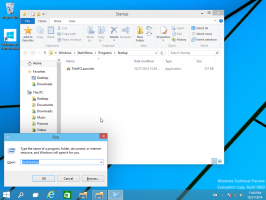Izšel je Classic Shell 4.2.5, ki vsebuje številne spremembe
Classic Shell, dobro znano brezplačno orodje, ki izboljšuje meni Start Windows, File Explorer in Internet Explorer je dobil posodobitev. Nova izdaja je na voljo za Windows 7, Windows 8 in Windows 10. Tukaj so pomembne spremembe, ki jih morate vedeti.
Oglas
Meni Start
Združevanje map
Z novo različico kaskadni meniji v meniju Start zdaj podpirajo združevanje map. V lastnost Povezava elementa je mogoče vnesti dve mapi, ločeni s podpičjem. Njihovo združeno vsebino boste dobili v enem podmeniju, vključno z podmapami z istim imenom, ki so prav tako združene.



Iskanje ponudnikov
Zdaj je mogoče dodati ponudnike iskanja za slog menija Windows 7. Ponudniki iskanja posredujejo poljubno besedilo, ki ga vnesete v iskalno polje, drugim programom ali celo internetnim spletnim mestom. Podprti so bili že v klasičnih slogih; zdaj so dodani v slogu Windows 7. Poglejmo, kako lahko dodate ponudnika iskanja.
- Odprite klasične nastavitve menija Start.
- Označite možnost »Pokaži vse nastavitve«.
- Pojdite na zavihek Prilagodi meni Start.

- Pod iskalno polje vstavite element po meri, kot je prikazano spodaj.

- Za slog Windows 7 uredite ukaz elementa po meri, da bo vključeval ustrezno ukazno vrstico (v primeru namiznih programov) ali URL (v primeru spletnega mesta) in se prepričajte, da ukaz vključuje "%1" ali "%2" (brez citati). »%1« nadomesti besedilo iskalnega polja v meniju Start. Uporabite %2, če želite, da je URL kodiran (odstotno kodirano besedilo). Za klasični meni Start ali klasični meni Start s slogom dveh stolpcev morate za iskalno polje dodati podpostavko po meri (Po meri je zadnji ukaz v desnem stolpcu). Povlecite element po meri čez iskalno polje v levem stolpcu in nato v ukazu ali URL-ju, ki ga uporabljate, določite %1 ali %2. Recimo, da želite iskati Google Slike neposredno iz menija Start. Dvokliknite element po meri, da ga uredite, in v polje Ukaz vnesite ali kopirajte in prilepite:
http://images.google.com/images? q=%2&ie=UTF-8&oe=UTF-8&hl=sl
- Dajte mu ime (oznaka), npr. »Google Slike« in ikono, če želite. Kliknite V redu povsod, da shranite vse nastavitve.

Rezultat bo naslednji:


Tu je še nekaj primerov ukazov ponudnika iskanja, ki so pripravljeni za uporabo, ki jih lahko kopirate in prilepite:
- Išči z znana namizna iskalna aplikacija z imenom Everything:
"C:\Program Files\Everything\Everything.exe" - išči "%1"
- Išči z Googlom:
http://www.google.com/#q=%2
- Iskanje z Bingom:
http://www.bing.com/search? q=%2
- Iščite z Googlom in neposredno odprite prvi rezultat iskanja (kot če bi pritisnili gumb "I'm Feeling Lucky")
http://www.google.com/search? btnI=I%27m+Občutek+Lucky&q=%2
- Iščite YouTube neposredno iz menija Start:
https://www.youtube.com/results? search_query=%2
- Poiščite Wikipedijo neposredno iz menija Start:
http://en.wikipedia.org/w/index.php? title=Posebno: Iskanje&iskanje=%2
- Iščite Google News neposredno iz menija Start:
http://www.google.com/search? tbm=nws&q=%2
- Išči samo po angleških straneh na Googlu:
http://www.google.com/search? hl=sl&as_qdr=all&q=%2&btnG=Išči&lr=lang_sl
- Iščite v Google Prevajalniku, samodejno zaznajte tuji jezik in ga prevedite v angleščino:
https://translate.google.com/#auto/en/%2
To je to. V komentarjih lahko delite svoje lastne izrezke!
Predpomnjenje rezultatov iskanja
Iskanje programov in nastavitev predpomni in ponovno uporabi rezultate prejšnjega iskanja, če vnesete isto poizvedbo. Tako se rezultati iskanja za prejšnjo poizvedbo prikažejo takoj, dokler se novi rezultati ne izračunajo za izjemno hitro iskanje.
Odstranite univerzalne/moderne aplikacije neposredno v operacijskih sistemih Windows 10 in Windows 8
Ta izdaja Classic Shell ponuja možnost odstranitve aplikacij Metro za Windows 8/8.1 in Windows 10 z desnim klikom. Za odstranjevanje aplikacij, ki jih meni Windows ne dovoljuje, vam ni več treba uporabljati PowerShell:
Pametno upravljanje tabličnega načina v sistemu Windows 10
Obstaja Možnost načina tabličnega računalnika v sistemu Windows 10. Aplikacija Classic Shell Settings zdaj omogoča odpiranje privzetega menija Windows s tipko Win ali levim klikom miške v načinu tabličnega računalnika, sicer pa lahko odpre klasični meni Start:
To je zelo uporabno za lastnike hibridnih naprav (kot je Microsoft Surface).
Izboljšave kože
Preobleki Metro in Midnight podpirata preglednost v obeh stolpcih v slogu Windows 7, zaradi česar je enak meniju Windows 10:

Veliko manjših sprememb
- Nova podpora za DPI na monitor. Besedilo in elementi menija se spreminjajo neodvisno za vsak monitor. Velikost ikone je prilagojena globalni sistemski nastavitvi DPI.
- Omejitev za nedavne/pogoste aplikacije se dvigne na 40, tako da, če imate zaslon z visoko ločljivostjo ali uporabljate majhne ikone, lahko zdaj namestite veliko več programov in uporabite njihove sezname skokov.
- Ko spustite datoteko na vrh programa v glavnem meniju, da odprete datoteko s tem programom, je program označen.
- Preobleka Metro uporablja drugačno barvo poudarka, tako da se bo ozadje menija pravilno spremenilo, ko se spremeni ozadje.
- Izbor v prosojnih preoblekah Metro ima obrobo, da je bolj vidna pri uporabi prosojnosti.
- Popravek za napako, pri kateri vsi programi niso delovali s tipko Tab, ko je bila uporabljena tipkovnica na dotik.
- Popravite vrzel, ki se pojavi v klasičnem slogu, ko je bil nedavni seznam izbrisan.
- Ko je čas lebdenja menija nastavljen na 0, množitelj za zakasnitev vseh programov namesto tega uporabi vrednost 100.
- Če med iskanjem pritisnete Enter, se izvede prvi najdeni rezultat, ko bo na voljo.
- Iskanje po internetu deluje z Microsoft Edge.
- Ko je Edge privzeti brskalnik, mapa Priljubljene v meniju Start prikazuje svoje zaznamke.
- Popravek za sezname skokov, ki se ne prikazujejo v novih različicah sistema Windows 10, vključno z gradnjo TH2 RTM.
- Če se ime aplikacije Metro ne razreši ali je delno odstranjeno/pokvarjeno, se doda na črni seznam, tako da se meni med uporabo te aplikacije ne odzove. Če se pozneje ugotovi, da aplikacija deluje in je pravilno nameščena v mapi Aplikacije, je odstranjena s črnega seznama.
- Nov način pridobivanja ikon aplikacije Metro za Windows 8/8.1 in Windows 10.
S to izdajo je Classic Shell bolj uporaben. To je resnično aplikacija, ki jo morate imeti za vse uporabnike operacijskega sistema Windows 10 in Windows 8.x v primerjavi z zalogo menija barebones. Super je, da so vse te funkcije brezplačne. Classic Shell lahko prenesete z njegove strani uradna spletna stran.